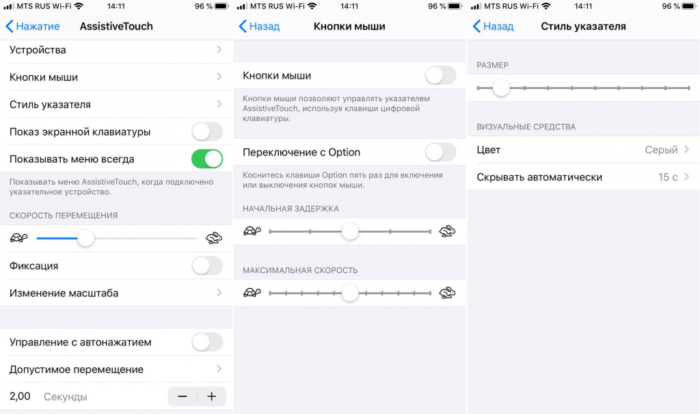Як підключити та налаштувати мишу на iPhone або iPad в iOS 13
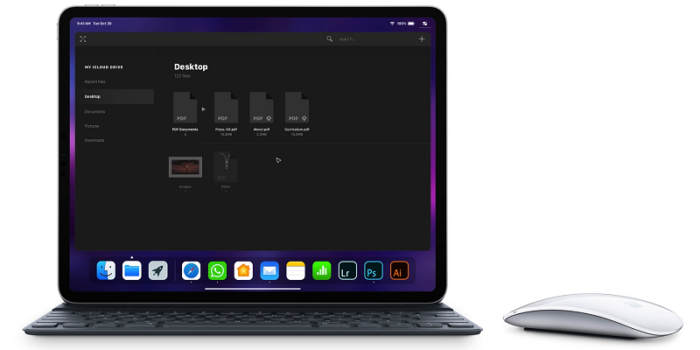
iOS 13 і iPadOS стають все ближче до macOS – так, тепер до iPhone або iPad можна під’єднати звичайну комп’ютерну мишу по Bluetooth, і навіть додаткові кнопки будуть працювати.
Для цього спочатку встановіть Bluetooth, після чого перейдіть в Налаштування> Універсальний доступ> Натискання> AssistiveTouch> Пристрої> Пристрої Bluetooth, виберіть вашу мишу і під’єднайтеся до неї:
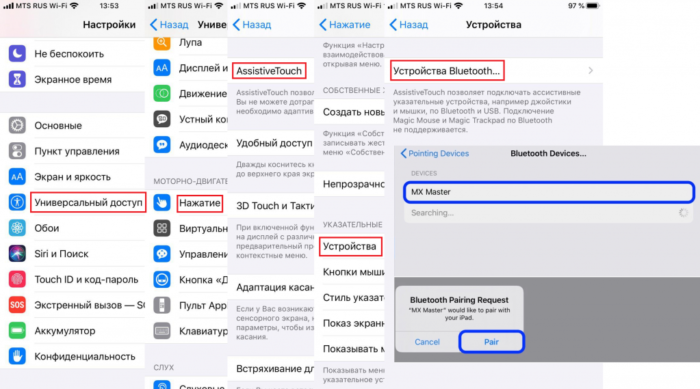 Після цього курсор миші на екрані буде відображатися невеликим кружечком. Для того, щоб налаштувати дії на кнопки миші, натисніть в меню «Пристрої» на значок «i» напроти вашого миші:
Після цього курсор миші на екрані буде відображатися невеликим кружечком. Для того, щоб налаштувати дії на кнопки миші, натисніть в меню «Пристрої» на значок «i» напроти вашого миші:
 Після цього виберіть єдиний пункт «Налаштувати додаткові кнопки». Тепер вам потрібно натиснути на ту кнопку миші, яку ви хочете налаштувати, і iOS 13 запропонує призначити на неї одну з можливих дій:
Після цього виберіть єдиний пункт «Налаштувати додаткові кнопки». Тепер вам потрібно натиснути на ту кнопку миші, яку ви хочете налаштувати, і iOS 13 запропонує призначити на неї одну з можливих дій:
 Якщо у вас кілька кнопок миші, на які ви хочете «повісити» певні дії, то повторно виберіть пункт «Налаштувати додаткові кнопки »і повторіть описані вище дії.
Якщо у вас кілька кнопок миші, на які ви хочете «повісити» певні дії, то повторно виберіть пункт «Налаштувати додаткові кнопки »і повторіть описані вище дії.
В результаті у вас повинно вийти якось так:
 Повернувшись назад в пункт AssisitveTouch, можна налаштувати вигляд і швидкість руху покажчика миші, а також реакцію системи на натискання кнопок:
Повернувшись назад в пункт AssisitveTouch, можна налаштувати вигляд і швидкість руху покажчика миші, а також реакцію системи на натискання кнопок: